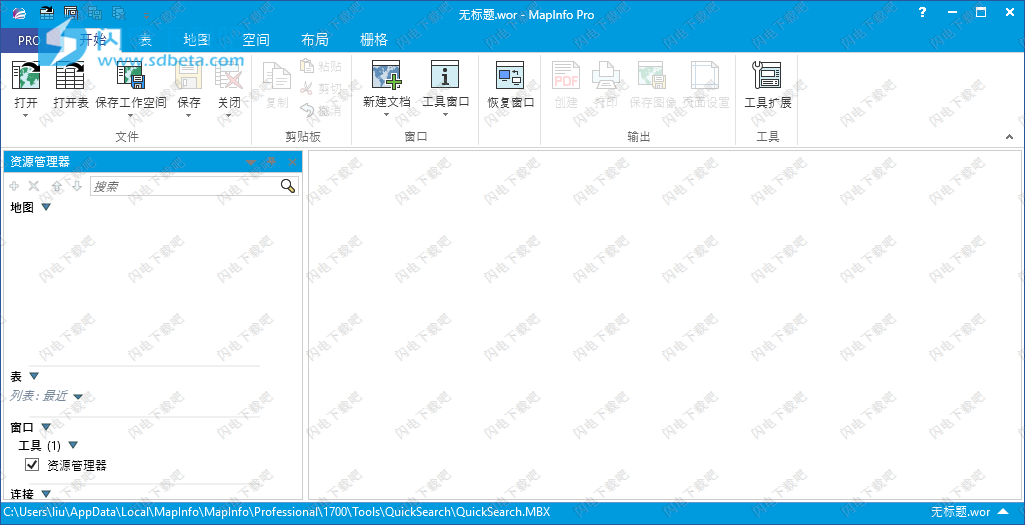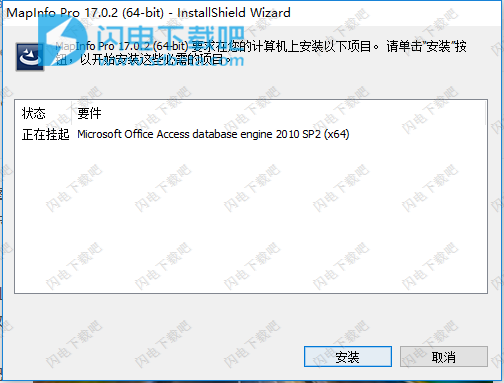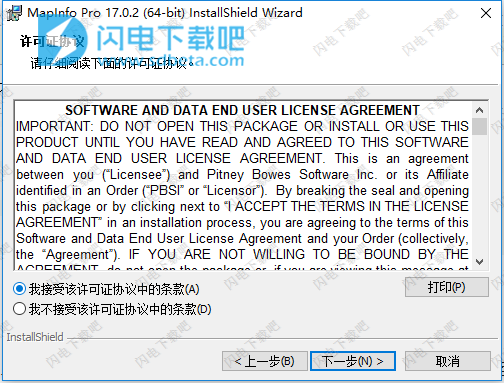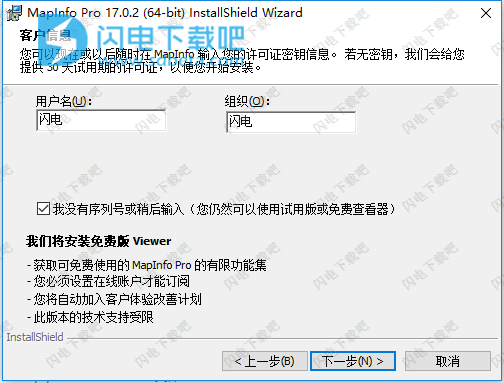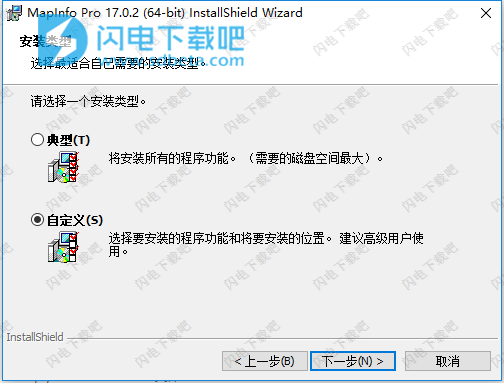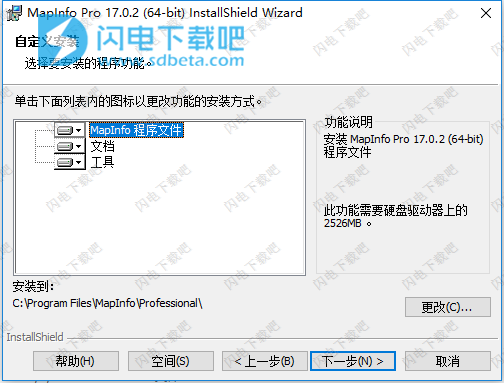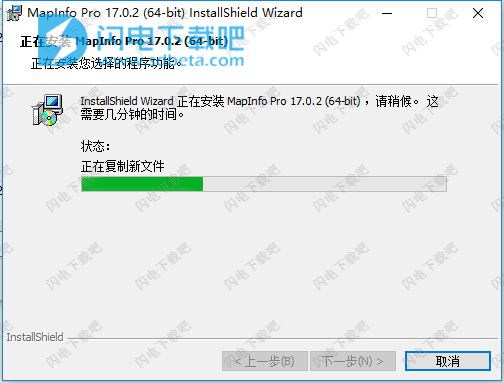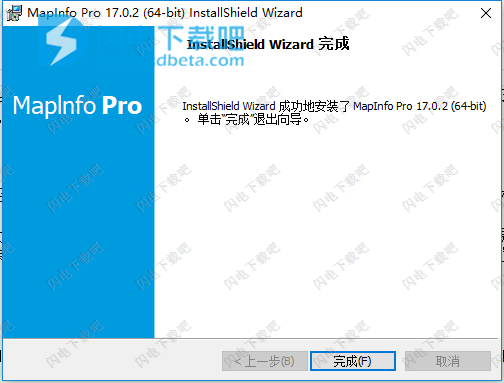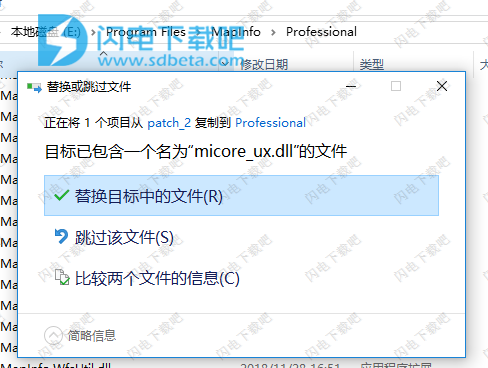MapInfo Pro 17破解版是一款专业的桌面地图制图软件,该软件通过共享信息丰富的地图和图表来帮助业务分析师和GIS专业人员获得市场新见解,从而改善战略决策。使用MapInfo Professional以全新的方式查看您的业务数据,MapInfo Professional是一个功能强大的地图和地理分析应用程序,可提供地理空间解决方案。 MapInfo Pro可帮助您以更加直观的方式呈现您的业务发现。由于其详细的地图和图形,它清楚地展示了地理和数据之间的关系。借助于MapInfo,不仅可以更好地吸收信息,获得全方面和全新角度的见解,为你的战略决策提供强有力的支持和保障,MapInfo Pro v17比以往更强大,更智能,更简单,新的欢迎和快速搜索窗口,可定制的迷你工具栏,主题映射显示,在线驾驶时间和地理编码服务,新的布局改进和模板等,本次小编带来最新破解版,含破解文件和安装破解教程!
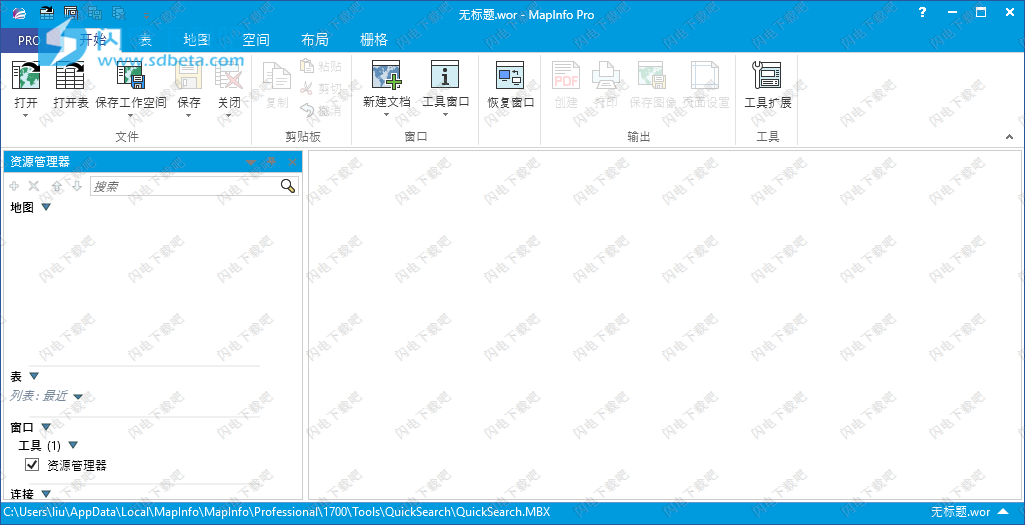
安装破解教程
1、在本站下载并解压,如图所示,得到以下内容

2、在yBoMaP1702DC\Pitney.Bowes.MapInfo.Pro.v17.0.2.Datamine.Discover.2017.v19.1.21264\install_2中双击autostart.exe运行,如图所示,选择安装软件

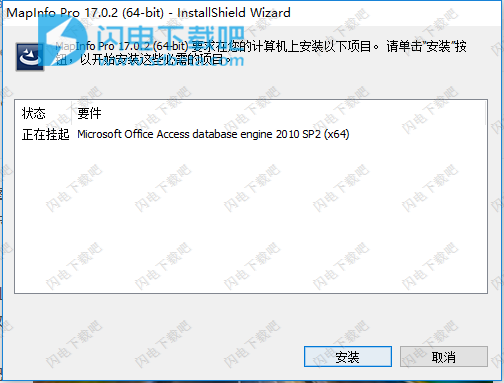
3、勾选我接受该许可证协议中的条款,点击下一步
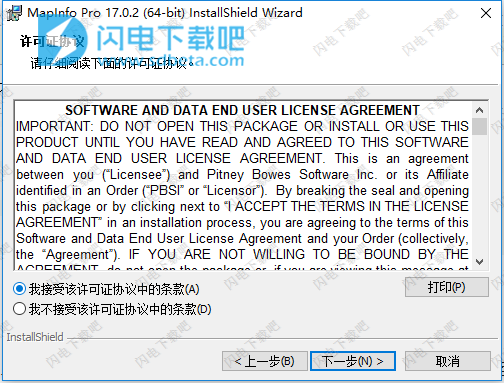
4、如图所示,勾没有序列号选项,输入用户名和组织名称。点击下一步
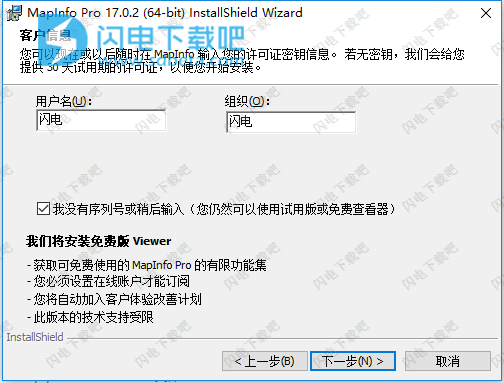
5、选择自定义安装
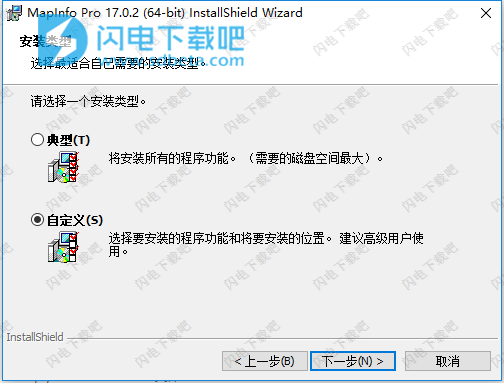
6、选择软件安装路径,点击下一步
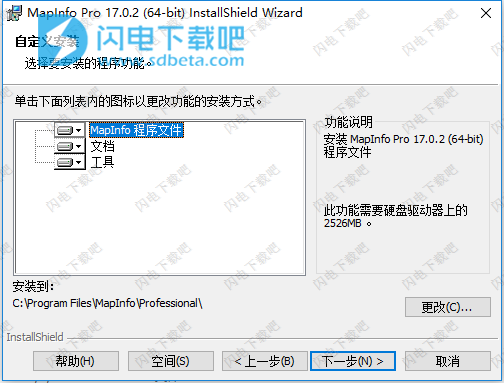
7、安装时间比较久,耐心等待
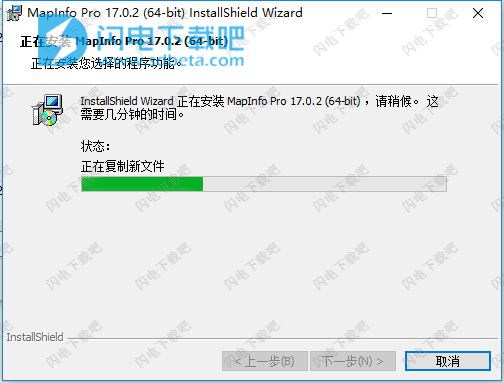
8、安装完成,点击退出向导
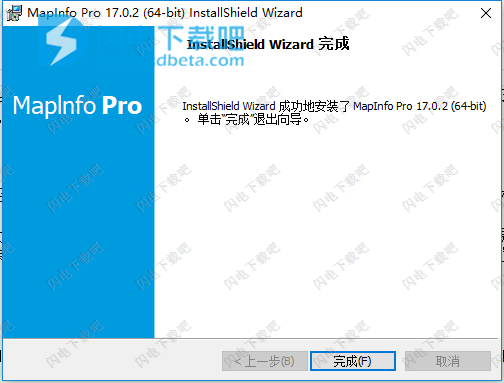
9、不要运行软件,将patch2破解文件夹中的micore_ux.dll复制到安装目录中,点击替换目标中的文件
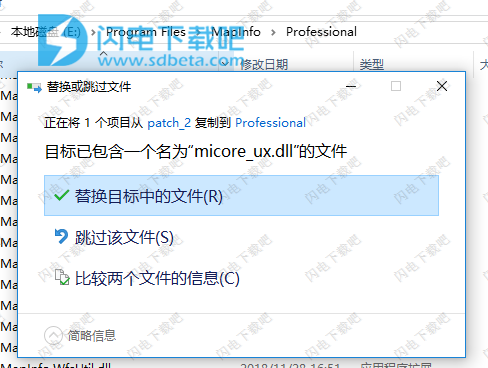
10、破解完成
软件功能
一、图形的输入与编辑
图形的输入是将各种地图信息数据进行数字化或转换,以获得MapInfo的基本图形数据组织——表。随数据源的不同可用手扶数字化仪、扫描仪输入或其它标准数据格式转入。如AutoCAD的(.DXF和.DWG)、Intergraph的(.DGN)、ESRI的ArcView Shape数据等。
利用MapInfo提供的绘图工具条,对地图数字化输入与编辑的要点为:
1.正确设置地图的坐标系、投影、地图方向和单位
MapInfo支持多种地图投影方式。用户数字化地图时,首先要设定该地图使用的坐标系和投影。由于大多数地图在图例中已指出这两项,用户可选择MapInfo提供的坐标系(存放在文本文件MAPINFOW.PRJ中),修改MAPINFOW.PRJ可得到新的坐标系。若要在MapInfo中显示栅格地图,必须配准该图象并为其设定投影。由于投影地图的过程通常不是完全可逆的,应该做好副本的备份工作;其次要根据选用的坐标系,设定使用的地图单位,例如经/纬度投影中的地图将以度显示地图坐标。
2.设置控制点坐标
为了在跟踪地图时能正确判读数字化仪移动头的位置,必须在地图上设置控制点坐标参数。至少选择4个控制点,控制点越多,从数字化板到地图的坐标变换越精确。选择的控制点离散性要好,如不能在一条直线上。可以在系统中增加、修改、删除控制点,并把控制点保存在工作空间中。
3.绘图和编辑工具
MapInfo具有一套完整的绘图和编辑工具,如图8-2所示。对图层进行编辑时首先要从地图菜单中选择“图层控制”命令或用“图层控制”工具按钮,使该图层处于可编辑的状态。
4.利用对地理元素整形方式编辑地图
地图编辑方式可对地图图层上的区域、折线、直线、圆弧和点进行整形。这个过程是通过移动、增加和删除定义线段的节点来完成的,也可通过复制和粘贴选择的节点来创建新的点、直线和折线。编辑过程中还可利用区域与折线的相互转换功能来查看区域对象的结点,或者利用合并、分割、擦除和叠压结点等辅助编辑功能。
5.使用自动跟踪地图的功能
自动跟踪对象的功能,用来自动跟踪获取重复边界,以避免重复数字化。打开对齐方式(用S键)则可激活自动跟踪。自动跟踪不适于跟踪由绘图工具制作的矩形、圆弧、椭圆等图形。
二、MapInfo数据表管理
在MapInfo中数据库称为表,可以使用两种表来建立、存储、查询和显示属性数据。一种是数据表,可分为包含图形(地图)对象的数据表和不包含图形对象的数据表,例如电子表格或外部数据表;另一种表是栅格表,它是一种只能在地图窗口中显示的图象,没有数据表的记录、字段和索引等表结构。这里我们只讨论数据表的有关操作。
1.外部数据的转入
MapInfo可调用dBASE数据库、MS Excel电子表格、MS Access数据库、Lotus1-2-3和ASCll文件等。文件类型在菜单上文件->打开中的“打开表”窗口中选择。进入系统的外部表必须用文件菜单下的“另存为”命令转存为MapInfo表后才能对它进行编辑。
2.数据表维护
在MapInfo中可以直接改变数据表的结构,如增加或删除字段;改变字段的顺序、名称、类型、宽度或索引;从对话框中设定或确定表的投影;还可以删除数据表、重命名数据表和紧缩表结构以减少磁盘空间。
3.对数据表的操作
MapInfo的表操作命令(除查询外)都集中放在菜单项“表”中,主要包括:
(1)建立新表、添加、修改、显示、删除数据记录;
(2)更新列命令
用于快速且可视化地更新表。先选择对象,在菜单上选择表->更新列,填写更新列的对话框。
(3)聚合数据
MapInfo中提供了许多功能强大的聚合函数,用来派生新的信息。
聚合函数包括:
Average 计算平均值;
Count 计算一组中记录的个数;
Minimum 查找一组中所有记录的最小值;
Maximum 查找一组中所有记录的最大值;
Sum 计算一组中所有记录值的总和;
Weighted Average 当计算平均值时,给某一值比另一值更高的权重;
Proportion Sum 根据一个对象有多少在另一个对象内,对总计计算进行调整;
Proportion Average 根据一个对象有多少在另一个对象内,对平均计算进行调整;
Proportion Weighted 根据一个对象有多少在另一个对象内,对加权平均计算进行调整。
(4)地理编码
这是将原本非地图化的数据库记录显示在地图中的一种方式,以此查看数据的地图分布。为了在地图上观察数据,必须先把定位坐标赋给每个记录,使记录中数据与地图匹配。地理编码有几种不同的方法,这里对“按边界地理编码”方法说明。这里“边界”指封闭的区域或面积。“按边界地理编码”的实质是将边界中心的X和Y坐标赋给表中的每个数据记录,这样,就能在地图窗口中各边界中心用指定的符号显示数据记录。一旦地理编码完成,可用“查找”命令来定位单个记录或对象。
三、查询功能
MapInfo系统为用户提供了强大而灵活的查询功能,在系统中称为选择(Selection)功能。通过选择既可以直接从地图上查询到相应数据表的信息,也可以利用系统提供的SQL Selection从数据表查到相应的数据和地图信息。系统用一个临时表(Selection表)存放选择的结果,对于临时表也可执行很多用于基础表的操作,如浏览、统计、复制或编辑表,还可进一步生成新的Selection。
1.从地图上选择
(1)用主工具条中的工具和菜单命令进行选择,主要的选择工具有:
上面介绍的任何一种选择工具均可选多个或全部对象(选多个对象时需按住Shift键,逐个点击要选的对象);从“查询”菜单中选“全部选中”命令也可选中所有对象。选“全不选”命令撤消所有选择对象。当要查看所选数据的信息时,可以从“新建浏览窗口”命令调出对话框,选择所选数据的“Selection表”。
(2)用查看地图信息的工具,如用信息工具查看所击中的地图对象相应的数据信息;用图例工具查看当前的地图所使用的图例;用标尺工具计算并显示地图上的点之间的距离等。
2.用SQL Selection进行选择
使用“查询”菜单上的“选择”命令,可对单张基础表进行查询。根据用户创建的条件,从表中选择出结果,并在地图窗口中显示出所选记录的地图对象。所选择出的表同其它表一样可进行浏览、查询、地图化或制作统计图。用“另存为”命令创建结果表。
新功能介绍
1、欢迎窗口
“欢迎窗口”是启动 MapInfo Pro 时显示的包含信息和功能的页面。使用该窗口可快速访问和打开最近使用的表格和工作空间。
2、新的示例工作空间
当安装 MapInfo Pro 时,默认情况下会提供包含华盛顿地区的 StreetPro、POI、Parcel 和 Elevation 数据的示例工作空间以帮助您取样和测试此 Beta 版本。
其他样本数据集将来也可下载。
3、快速搜索工具
可以使用快速搜索工具快速搜索并执行 MapInfo Pro 功能区上的命令。这些命令可能分组或嵌套在不同的选项卡、子菜单或后台项目下,但当在搜索框中键入查询时,快速搜索工具将显示所有相关命令的列表。
4、地理编码工具
地理编码是安装 MapInfo Pro 时默认加载的 MapInfo Pro 工具。此工具将替代之前的使用服务器进行地理编码实用程序。使用此工具可以为数据(可以是街道地址)分配地理坐标。分配到每个地址的点值转变为 MapInfo Pro 可以在地图上显示的地理对象。在地图上可视化记录会使数据之间的关系更加清晰。可以显示对街道地图、邮编中心点地图、区县地图或任何最适合您需要的地理编码记录。然后可以使用 MapInfo Pro 绘图软件里的多种功能来执行查询、创建专题地图、创建领域及执行许多其它类型的地理分析。
为实现该功能,MapInfo Pro 连接到:
Spectrum Spatial Server。
Pitney Bowes LI APIs。
可以在开始选项卡的工具组下的工具扩展下拉列表中加载或卸载 地理编码工具。
注: 只有在未加载地理编码工具时,才能看到旧的使用服务器进行地理编码实用程序。加载后,地理编码工具将优先并替换旧版本。
如何访问“地理编码”工具?
必须有一个可供该命令使用的打开的表。
在空间选项卡上的创建组中,单击地理编码列表中的使用服务器进行地理编码。
5、布局模板文件
布局模板是用户定义的格式,其中包含布局窗口以及地图和浏览器等的必要占位符,以特定的排列方式显示。可以从作为 MapInfo Pro 一部分提供的预建模板列表中进行选择,也可以创建并定义自己的模板并自动填充其中的内容。布局模板由空框架组成,其中填充了其他窗口(如地图或浏览器)的内容、静态内容(如文本、形状和图像等)以及动态文本(如日期和路径等)。它们是便携式的,可应用于 MapInfo Pro 运行的任何环境以及任何 MapInfo 产品。
6、Drivetime 区域工具
Drivetime 区域是安装 MapInfo Pro 时默认加载的 MapInfo Pro 工具。此工具将替换使用 Envinsa 4.0 服务器的旧版 Drivetime 区域(表)实用程序。使用该工具可访问“Drivetime 区域”服务器并为选定的表项创建基于时间和距离的缓冲区。为实现该功能,MapInfo Pro 连接到:
Spectrum Spatial Server。
Pitney Bowes LI APIs。
可以在开始选项卡的工具组下的工具扩展下拉列表中加载或卸载 Drivetime 区域工具。
注: 只有当 Drivetime 区域工具未加载时,旧版 Drivetime 区域(表)实用程序才可见。加载后,Drivetime 区域工具将优先并替换旧版本。
如何访问“驾驶区域”命令?
必须有一个可供该命令使用的打开的表。
在空间选项卡上的创建组中的区域列表上,单击列表中的驾驶区域。
7、布局智能文本
布局智能文本对布局设计器中的文本框提供了增强功能。以前,只能在布局设计器的文本框中添加静态文本。智能文本提供了嵌入动态值的功能,这些动态值可以根据上下文进行更改。例如,可将当前日期或布局页码作为文本包含在布局中。智能文本使用 MapBasic 表达式来实现此功能。
8、MapInfo 数据访问库
MapInfo 数据访问库 (MDAL) 是一组类和接口,允许 .NET 开发人员创建 MapInfo Pro 插件,可用于轻松创建、搜索和更新 MapInfo 表以及其他支持的数据库格式(如 Oracle、SQL Server 和 GeoPackage)。该库基于 MapInfo MapXtreme™SDK 产品的一个子集,主要支持数据访问功能。目前,MapInfo 数据访问库仅适用于 MapInfo Pro 插件。
功能完备的数据访问对象模型 — 创建 MapInfo 表,插入、更新、删除、选择和联接多个表格,使用周密的 API 进行搜索。
完全的 MISql 支持 — 请注意,与 MapBasic 语法存在差异。
完整的几何对象模型 — 支持对所有 MapInfo 几何类型(包括文本对象)进行高效读取、创建和编辑。还支持与已知二进制、已知文本和 GeoJson 格式之间的转换。
完全的坐标系统支持。
线程安全 — 可用于在 MapInfo Pro 中创建后台任务或在辅助线程上运行处理任务。
支持大多数 Pro 数据格式。
注: 并非所有格式都受支持。例如,对 postgis 不提供空间支持。
MapInfo 和 MapInfo 扩展表中的 MapInfo Pro 样式事务 — 允许后台线程编辑在 MapInfo Pro 中打开的表并让最终用户决定是否提交或还原更改。
文档 — API 参考指南、用户指南和 MISql 参考。
9、布局窗口的迷你工具栏
可以使用布局窗口上的迷你工具栏快速访问常用操作。右键单击布局窗口内部可在窗口上直接使用选择、平移、放大/缩小和对齐等任务(在上下文菜单的上方或下方,具体取决于在窗口中单击的位置)。
10、功能区自定义
可以自定义 MapInfo Pro 功能区,以满足您的需求和工作风格。 例如,创建自定义选项卡和自定义组以存放经常使用的命令。 重新排序选项卡和组,以便根据您的需要放置命令。最小化功能区,以放大工作区域。
11、布局和地图窗口迷你工具栏自定义设置
可以自定义布局和地图窗口迷你工具栏以满足不同需求和工作风格。可向/从工具栏添加或删除命令。
如需自定义工具栏,请执行以下操作:
右键单击功能区并选择自定义快速访问工具栏,以打开自定义功能区对话框。
还可以从自定义快速访问工具栏菜单中打开此对话框,该菜单位于桌面的左上角,选择更多命令。
突出显示左侧窗格中的地图工具栏或布局工具栏,以访问可自定义的设置。
在左侧窗格中,突出显示命令并单击添加按钮。
要从自定义选项卡或组中删除命令,请单击除去按钮。
要组织选项卡或组中的命令,请使用向上和向下箭头。您还可以对任何选项卡(包括标准选项卡)进行重新排序。
单击确定以保存所做更改。
还可以创建工具栏自定义设置以增加易用性。工具栏的每个自定义设置可提供不同的命令选择。
如需创建新的自定义设置,请执行以下操作:
根据需求自定义工具栏。
在自定义名称文本框中输入名称。
单击自定义名称文本框上方的 + 图标以添加并保存自定义设置。
使用“保存”和“删除”图标保存更新或删除自定义设置。
当地图窗口处于活动状态时,迷你工具栏的名称会在状态栏中显示。迷你工具栏的名称为默认名称或自定义名称,以活动为准。
此外,按空格键可在地图迷你工具栏之间切换。它将切换到下一个迷你工具栏,状态栏也将更新并显示切换后的名称。如果单击迷你工具栏名称文本或其旁边的箭头,则会显示可用的地图迷你工具栏的菜单,并突出显示当前的工具栏。单击其中一个迷你工具栏的名称可以使其成为当前的工具栏。
12、MapInfo MapCAD 更新
MapCAD 的新版本 10.0。
当 MapInfo Pro 启动时,MapInfo MapCAD 工具已注册并自动加载。如需加载 MapCAD,请转至开始选项卡上的工具扩展名,单击已注册选项卡,然后双击要启动的工具列表中的 MapCAD。
MapCAD 提供可用于 MapInfo Pro 的工具,以创建适合于土地开发和勘测任务的地图。此更新仍然兼容 MapInfo Pro 并且不包含任何新功能。
MapInfo MapCAD 是安装在 MapCAD 子文件夹下的工具。如果不想看到其命令,可以关闭 MapCAD。操作方法为在开始选项卡上的工具窗口组中,单击工具扩展名。在运行选项卡上,单击名称 MapCAD 旁边的箭头以显示取消注册该工具的选项。
13、图元操纵引擎 (FME) 已升级到 2018 版
MapInfo Pro 安装有图元操纵引擎 (FME) 2018,可以让您直接打开数据以避免需要单独将其进行转换,并使用 .TAB 格式的数据副本。要查看 FME 2018 中的新增内容,请参阅 http://www.safe.com/fme/new。
FME 可从 MapInfo Pro 内打开下列通用数据格式:
• Autodesk AutoCAD (*.DWG, *.DXF)
• Bentley MicroStation Design (V7) (*.FC1, *.DGN, *.POS)
• Bentley MicroStation Design (V8) (*.FC1, *.DGN, *.POS)
• ESRI ArcInfo Export (*.E00)
• ESRI Legacy ArcSDE
• ESRI Geodatabase (File Geodatabase API) (*.GDB)
• ESRI Geodatabase (Personal Geodatabase) (*.MDB)
• ESRI Shapefile (*.SHZ, *.SHP)
• GML(地理标记语言)(*.GML, *.GZ, *.XML)
• Google KML (*KML, *KMZ)
• OS MasterMap Database
• OS VectorMap District
• OS VectorMap Local
• 空间数据转换标准 (SDTS) (*.CATD, *.DDF)
• 矢量产品格式 (VPF) 范围 (*.FT)
注: MapInfo Pro 安装有 FME 的子集,可支持有限数量的格式。可以从 Safe Software 安装完整的 FME Suite 以获取更多的格式,并将其与 mapInfo Pro 配合使用。
14、的坐标系和投影
此版本中有新的基准面:
澳大利亚地心基准面(GDA 2020 基准面)#1028
使用帮助
MapInfo 表的使用
将数据引入 MapInfo 并创建 .TAB 文件之后,可在 MapInfo Pro 中对其进行管理。数据库表转换为 MapInfo 格式之后,即可在 MapInfo Pro 中查看任意数据库表。此外,还可以增减字段、更改任意字段的排序、名称、类型、宽度或索引。也可从此对话框指定或确定表的投影。此外还可以检查表是否可制为地图(包含地图对象)。要进行上述各种更改,请参阅编辑表的结构。
切记能够查看的仅限于转换为 MapInfo Pro 表结构的电子表格或数据库文件的结构。请参阅如何将数据置于地图中?以获得相关说明。
要查看表的结构,在表选项卡的排序和过滤群组,单击表命令列,然后选择修改结构。此时将显示查看/修改表结构对话框。
一、访问 StreetPro 数据
既然可以显示数据,就需要将其显示在含有街道、医院、公路和其它地标的现有地图中,以了解数据之间的相互关系。我们的主要数据产品 StreetPro 中的特性还不止于此。StreetPro 其实有两个版本:StreetPro Display 和含有增强型地址图层的 StreetPro。请按需考虑上述何种产品适用。
StreetPro Display 中有 30 个县级图层,可以显示街道、公路和标牌,以及铁路、行政区边界、点位置和水体图元。此外,我们还添加了若干实用程序(Autoloader、Shield Manager、Street Append 工具),以进一步提高 StreetPro 的易用性。可按县、州、6 个州或整个美国这几种方式来购买此产品。
含有增强型地址图层的 StreetPro 中包括 StreetPro Display 中的所有图层和工具,还包括街道地址图层和地址范围,用其可对数据进行更精确的地理编码。
二、增加到表
维护表时,更新表中所含数据是最为重要的操作之一。MapInfo Pro 的“更新列”特性可用于:
从另一个表向现有数据列增加临时列或更新现有的列
更新表
将统计图信息置于可见的列之内
更新列命令位于表选项卡上的编辑组中。
1、更新表的子集中的信息
使用更新列可更新表的子集中的信息。例如,可以使用矩形工具选中美国东南部,然后使用更新列命令将 Selection 表中的 "sales rep" 字段设置成销售代理的名字。
可以更新表中所有行或所选中部分的行。要更新所选行,您需要使用 SQL 选择、选择命令、边界选择命令或半径选择命令来选择行,然后更新所选内容。
2、用“更新列”添加临时列
要将数据从一个表引入到另一个表,可使用 MapInfo Pro 中的“更新列”命令。实际上,要将数据添加到表中,可添加临时列或更新现有的列。在这两种情况下,转到表选项卡并单击更新列以引入信息。
就信息导入的方式和传输的信息内容而言,可具有很大的灵活性。在此可执行聚合函数来实现求均值、最小值、最大值、总和、加权平均值和比例总和。还可以创建表达式来从数据中派生附加信息。
添加临时列:
至少打开两个表。
在表选项卡上的编辑组中,单击更新列以打开更新列对话框。
选择要新增临时列的表。
选择 MapInfo Pro 将从中检索更新信息的表。
接受以便通过要更新的列选项添加临时列。
必要时,指定用于联接两个表的信息,MapInfo Pro 将利用两表共同的表格数据或图形数据联接它们。
根据“计算”框中的列和表达式指定如何计算信息,以确定怎样产生新列。
选中浏览结果复选框,以浏览窗口格式显示含有临时列的表。
单击确定。按所指定的信息将临时列增加到表中。
更改数据表时会自动更新临时列。
要保存包含其新的临时列的表,请在表选项卡上的内容组中,依次单击保存和保存表。如果临时列增加到位于工作空间中的表,在保存工作空间时所做的改动会自动保存。
我们创建了以下示例以便于说明“更新列”命令。该示例中的公司包含两个表,州表 (STATES) 和客户定单量表 (US_CUSTG)。使用这些文件和“更新列”命令,可以计算客户定单量的总和,并生成按州划分的信息报表。“更新列”在 STATES2 表中创建了临时列来存储 Order_amt 表中的信息。在此运算中,MapInfo Pro 将使用同一州中其他客户的定单量来计算每个客户的定单量。STATES2 表的浏览窗口显示了按州划分的定单量总和。
对于您自己的类似的表,也可采用上述方法进行计算。
3、将图形信息放入可视列
将图形信息添加到可见列中,这是一种“更新列”用途。包含图形对象的表(即地图)存储图形信息,图形信息在表中不可视。可以将这些信息放入列中,以便在浏览窗口中查看这些信息。
要将图形信息变为可浏览格式:
在表选项卡上的编辑组中,单击更新列以打开更新列对话框。
用此对话框将面积、周长或长度之类的图形信息添加到临时列中。
在表选项卡上的编辑组中,依次单击保存和另存副本为以打开另存副本为对话框。
使用此对话框可以将临时列保存在新表中。新表除了临时列之外,还包含所有原始列。
如果编辑对象,则可视表中的信息必须更新,以反映所做的更改。
4、用“更新列”求和
要使用“更新列”计算定单总和并报告其结果,可执行以下操作:
在表选项卡上,单击更新列,然后填写更新列对话框:
要更新的表 – 从此列表中选择要更新的表。
要更新的列 – 从此列表中选择要更新的列或者选择增加新的临时列。
从中获得值的表 – 从此列表中选择包含更新值的表。
请注意,联接按钮在您选择添加新的临时列时已激活。本例中,“联接”操作将根据保存公共信息的等同列(如取自 STATES2 表的州匹配取自 US_CUSTG 表的州)来匹配每个表中的列。此外,还可以根据公共地理信息来匹配信息。
注: 此对话框可用于在原始数据源文件中创建临时列。为此,可在要更新的表下拉列表和从中获得值的表下拉列表中选择相同的表。
在表选项卡上,单击更新列,然后填写更新列对话框:
要更新的表 – 从此列表中选择要更新的表。
要更新的列 – 从此列表中选择要更新的列或者选择增加新的临时列。
从中获得值的表 – 从此列表中选择包含更新值的表。
请注意,联接按钮在您选择添加新的临时列时已激活。本例中,“联接”操作将根据保存公共信息的等同列(如取自 STATES2 表的州匹配取自 US_CUSTG 表的州)来匹配每个表中的列。此外,还可以根据公共地理信息来匹配信息。
注: 此对话框可用于在原始数据源文件中创建临时列。为此,可在要更新的表下拉列表和从中获得值的表下拉列表中选择相同的表。
在“计算”列表框中,按照本例的既定目标可选择 Sum。此外还可从此列表中选择:Value、Avg、Count、Min、Max、Sum、WtAvg、Proportion Sum、Proportion Avg 或 Proportion WtAvg。(有关这些函数的详细信息,请参阅聚合数据)。
在列表框中,如果选择除“数值”之外的任意其它函数,MapInfo Pro 自动缺省为表中的第一个数字字段。在此可以根据需要选择其它列。
单击确定以开始更新。MapInfo Pro 将更新 STATES2 表,并在浏览窗口或在所选表中按照州报告定单量。
在某个客户的定单量改变时,只需在 Order_amt 表中作出相应更改即可。MapInfo Pro 将自动更新 STATES2 表中该州的定单总和。
要保存临时列,可在表选项卡上单击另存副本为。
如果保存在工作空间之中,则 MapInfo Pro 将在再次打开工作空间时重新计算该列。此外,运行更新列命令时,更新列对话框缺省为已更新的上一列和用于更新该列的上一表达式。有关保存表的更多详细信息,请参阅保存表或保存表的副本。
5、地理联接和描述性联接
通过联接可联接两个表。要执行此操作,MapInfo Pro 必须知道如何关联两个表中的记录。
例如,假定根据 SALES 的值对 STATES 作渲染。显然,您希望 Pennsylvania(宾西法尼亚)的所有销售与 Pennsylvania 相关联,MaryLand(马里兰)的所有销售与 MaryLand 相关联,等等。MapInfo Pro 有两种办法可以完成此任务:
使用通用描述字段
使用地理/图形
此时,最有可能的描述字段含有州名或州名缩写。因此,STATES 表可能有一个名为 Abbr 的字段含有州名缩写,SALES 可能有一个名为 State 的字段也含有州名缩写。MapInfo Pro 匹配这两个字段中的项,使得 SALES 的 State 字段与 STATE 的 Abbr 字段中有同一项的记录相匹配,比如匹配 NY(sales) 与 NY(state),PA(sales) 与 PA(state) 等。
另外,若两个表含有图形信息,MapInfo Pro 也可以进行图形匹配。
例如,若您是一个资源保护官员,希望按照去年失火 (FIRES) 数来对 COUNTLES 进行地图渲染。FIRES 数据库已进行了地理编码。此时,MapInfo Pro 可以检查每个失火点的坐标并确定是在哪个县失的火。则 MapInfo Pro 就能将每个失火记录与正确的县相关联。
6、设定基于描述性规则的联接
有两个版本的联接对话框。当两个表都可地图化时,该对话框用于选择按地理属性联接还是按非地理属性联接。
当只有一个表可地图化时,该对话框只允许按非地理属性设定联接。
要基于描述性规则设定联接:
至少打开两个表。
在表选项卡上的编辑组中,单击更新列以打开更新列对话框。
如果这两个表都可地图化,则进入步骤 4。
如果只有一个表可地图化,则进入步骤 3。
为要更新的表与从中获得值的表下拉列表选择不同的表。
单击联接按钮。将显示指定联接对话框。
单击指定联接对话框中“用列”下拉列表旁边的单选按钮。
使用用列下拉框来选择源表中的匹配字段。
使用匹配下拉列表来选择目标表中的匹配字段。
单击确定。
7、设定基于地理规则的联接
要基于地理规则设定联接:
至少打开两个可地图化表。
在表选项卡上的编辑组中,单击更新列以打开更新列对话框。
为要更新的表与从中获得值的表下拉列表选择不同的表。
单击更新列对话框中的联接按钮。将显示指定联接对话框。
单击表中条件对象旁边的单选按钮。
根据两表中对象间地理关系,使用表中对象下拉列表选择“包含”或“包含于”。
多边形“包含”点、线或其它多边形。点、线和小多边形“包含于”其它(更大的)多边形。
单击确定。
MapInfoPro17.rar